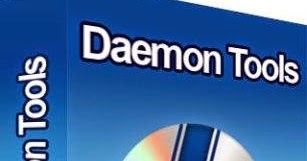কখনও কখনও এই জাতীয় ডিভাইসের জন্য ড্রাইভারেরও প্রয়োজন হয়, যার জন্য কয়েক বছর আগে কোনও কিছুর প্রয়োজন ছিল না। উদাহরণস্বরূপ, একটি কম্পিউটার মাউস। গেমিং ইন্ডাস্ট্রি এখনকার মতো উন্নত হলে এই জাতীয় ডিভাইস একটি সাধারণ টু-বাটন প্রক্রিয়া হতে পারে না। সুতরাং সফ্টওয়্যার প্রয়োজন।
এ 4 টেক রক্তাক্ত ভি 5 এর জন্য ড্রাইভার ইনস্টলেশন
কম্পিউটার গেমের অনুরাগীদের জন্য, এ 4 টেক দীর্ঘদিন ধরে পরিচিত। কীবোর্ড, ইঁদুর এবং আরও অনেক কিছু যা সফল গেমের জন্য প্রয়োজনীয়, প্রথম বছরে উত্পাদিত হয় এবং ভক্তদের খুশি করে। রক্তাক্ত ভি 5 এর জন্য কীভাবে ড্রাইভার ইনস্টল করা যায় তা কেবল এটি নির্ধারণ করা থেকে যায়।
পদ্ধতি 1: অফিসিয়াল ইউটিলিটি
এখনই এটি লক্ষ করা উচিত যে প্রস্তুতকারকের অফিসিয়াল পোর্টালে এই জাতীয় ডিভাইসের জন্য আলাদা ড্রাইভার নেই, আপনি কেবল ইউটিলিটিটি ডাউনলোড করতে পারেন। তবে এটি আরও বেশি সুবিধাজনক, কারণ এটি সর্বজনীন এবং এই জাতীয় কোনও ডিভাইসের জন্য উপযুক্ত।
রক্তাক্ত যাও
- আমরা একটি বিভাগ খুঁজছি "ডাউনলোড"। এটি উইন্ডোর বাম দিকে অবস্থিত। আমরা একক ক্লিক করি।
- রূপান্তরের পরে, আমরা ইউটিলিটিটি খুঁজে পাই "রক্তাক্ত 6"। এটি আমাদের মাউসের জন্য উপযুক্ত, তাই আমরা এটিকে সবচেয়ে আধুনিক হিসাবে ব্যবহার করব will নীচের বিশেষ আইকনে ক্লিক করার পরে সফ্টওয়্যার ডাউনলোড শুরু হয়।
- EXE ফাইলটি ডাউনলোড এবং চালানোর সাথে সাথেই প্রয়োজনীয় উপাদানগুলির আনপ্যাকিং শুরু হয়। এই পর্যায়ে আমাদের কাছ থেকে কোনও কিছুর প্রয়োজন নেই, আমরা কেবল সমাপ্তির অপেক্ষায় রয়েছি।
- আনপ্যাক করার পরে প্রথম পদক্ষেপটি কোনও ভাষা নির্বাচন করা। ক্লিক করুন "রাশিয়ান" এবং ক্লিক করুন "পরবর্তী".
- এটি কেবল লাইসেন্স চুক্তিটি পড়ার জন্য রয়েছে, সঠিক জায়গায় একটি টিক লাগিয়ে ক্লিক করুন "পরবর্তী".
- প্রয়োজনীয় সফ্টওয়্যার ইনস্টলেশন শুরু হয়, আপনি অপেক্ষা করতে হবে।






এর উপর, ড্রাইভার লোড করার জন্য এই বিকল্পটির বিশ্লেষণ সম্পন্ন হয়েছে।
পদ্ধতি 2: তৃতীয় পক্ষের প্রোগ্রামগুলি
অফিসিয়াল সাইট থেকে ড্রাইভার ডাউনলোড করা সঠিক সিদ্ধান্ত যা প্রথমে করা উচিত। তবে এটি সর্বদা সম্ভব বা সুবিধাজনক নয়। এজন্য আপনাকে এমন একটি পদ্ধতি বিবেচনা করতে হবে যা নির্মাতার উপর নির্ভর করে না। উদাহরণস্বরূপ, তৃতীয় পক্ষের প্রোগ্রামগুলির ব্যবহার। এই জাতীয় অ্যাপ্লিকেশনগুলির সেরা প্রতিনিধিদের একটি নির্বাচন আমাদের ওয়েবসাইটে দেখা যায়।
আরও পড়ুন: সেরা ড্রাইভার ইনস্টলেশন সফ্টওয়্যার

এই তালিকা থেকে, এটি ড্রাইভার বুস্টার প্রোগ্রামটি হাইলাইট করার মতো। এটি সুবিধাজনক যে এটি নিজের সিস্টেমটি স্ক্যান করে, ড্রাইভারের ক্ষেত্রে দুর্বলতা খুঁজে পায় এবং তাদের ইনস্টলেশন বা আপডেটের প্রয়োজন হয়। একটি স্পষ্ট ইন্টারফেস, সাধারণ নকশা এবং ন্যূনতম ফাংশন - এজন্য আপনার ক্ষেত্রে প্রোগ্রামটি কীভাবে ব্যবহার করবেন তা আপনার উচিত।
- প্রথমে আপনাকে এটি ডাউনলোড করে চালানো দরকার। এর পরপরই, আমরা লাইসেন্স চুক্তি গ্রহণের প্রয়োজনীয়তার মুখোমুখি হই এবং এর পরে প্রোগ্রামটি নিজেই ইনস্টল করতে পারি। আমরা বোতাম টিপে এই সব করি।
- এর পরপরই একটি সিস্টেম স্ক্যান শুরু হয়। সাধারণত এটি খুব বেশি দিন স্থায়ী হয় না, কারণ প্রোগ্রামটি বেশ আধুনিক এবং দ্রুত।
- বিশ্লেষণটি শেষ হওয়ার সাথে সাথে আমরা সমস্ত ডিভাইস দেখতে পাব যা আপডেট বা ইনস্টল করা দরকার। তাদের অনেকগুলি নাও থাকতে পারে, তবে কয়েক ডজন থাকতে পারে।
- পূর্ববর্তী অনুচ্ছেদের ভিত্তিতে, আমরা এই সিদ্ধান্তে পৌঁছেছি যে আমাদের অনুসন্ধানটি ব্যবহার করতে হবে। এটি উপরের ডান কোণে অবস্থিত। সেখানে লিখুন "A4Tech".
- এর পরপরই ক্লিক করুন "ইনস্টল করুন" প্রদর্শিত লাইনে।

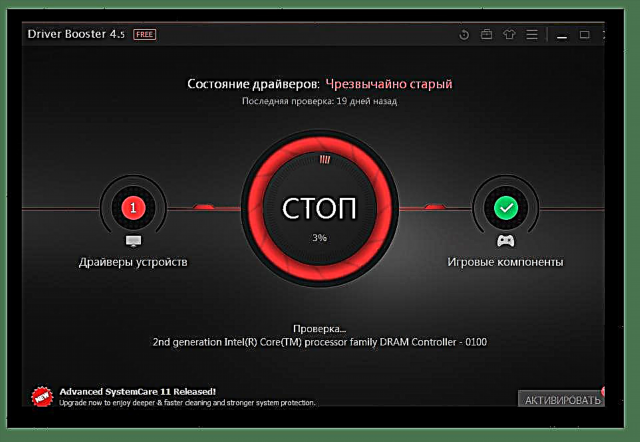


পদ্ধতি 3: ডিভাইস আইডি
কম্পিউটারের সাথে সংযুক্ত প্রতিটি ডিভাইসের জন্য, এটির নিজস্ব অনন্য সনাক্তকারী রয়েছে তা প্রাসঙ্গিক। এই ডেটাটি ম্যানুয়ালি ডাউনলোড এবং সফ্টওয়্যার ইনস্টল না করে ড্রাইভার ইনস্টল করতে সহায়তা করবে। প্রারম্ভিকদের জন্য, আপনাকে কেবল কম্পিউটার মাউসের আইডি জানতে হবে know এটা কিভাবে করবেন? নিচের লিঙ্কে আমাদের ওয়েবসাইটের নিবন্ধ থেকে বিশদটি পাওয়া যাবে।

আরও পড়ুন: আইডির মাধ্যমে ড্রাইভার ইনস্টল করা হচ্ছে
পদ্ধতি 4: স্ট্যান্ডার্ড উইন্ডোজ সরঞ্জাম
ড্রাইভার ইনস্টল করার জন্য, প্রোগ্রামগুলি ডাউনলোড করা, বিশেষ সাইটে যাওয়া, এমনকি একটি আইডি ব্যবহার করা প্রয়োজন হয় না। উইন্ডোজ অপারেটিং সিস্টেমের পদ্ধতি ব্যবহার করে সবকিছু করা যেতে পারে। এটি বেশ সহজ, কারণ আপনার কেবল একটি ইন্টারনেট সংযোগ প্রয়োজন, তবে আমরা আপনাকে পরামর্শ দিই যে আপনি এখনও নির্দেশাবলীটি পড়ুন।

আরও পড়ুন: স্ট্যান্ডার্ড উইন্ডোজ সরঞ্জাম ব্যবহার করে ড্রাইভার ইনস্টল করা
ফলস্বরূপ, আমরা এ 4 টেক ব্লাডি ভি 5 কম্পিউটার মাউসের জন্য ড্রাইভার ইনস্টল করার 4 টি উপায় বিশ্লেষণ করেছি।